Windowsを始め多くのアプリなど独自のショートカットキーが存在します。
そこで今回は自分用のショートカットキーの作りアプリの起動/実行する方法を紹介。
こんな時に便利かもしれません、デスクトップにはショートカットアイコンはあるがブラウザなど現在開いているブラウザを最小化が面倒、タスクバーにピン留めしていない等々。
操作では私がこのサイトで使用している簡単な画像編集ソフト”Skitch”のショートカットキーを作ってみます。
ショートカットキーにしたいアプリを探しプロパティを開く
ショートカットキーを作りたいアプリの実行ファイルを探します。デスクトップ上にショートカットアイコンがある場合は、そこから「右クリックで簡単にプロパティが開きます。」
ショートカットアイコンが無い場合は「検索ボックス」や「全てのアプリor全てのプログラム」などから探し、「アイコンを右クリックしプロパティを開きます。」
●プロパティを開いたら、「ショートカット」タブ内のショートカットキーボックス内に自分用の好きなキーを入力します。
※ショートカットキーを作る際に必ず『Ctrl+Alt+ 』とCtlとAltを組み込む必要があります。
キーを入力したら「OK」で閉じます。
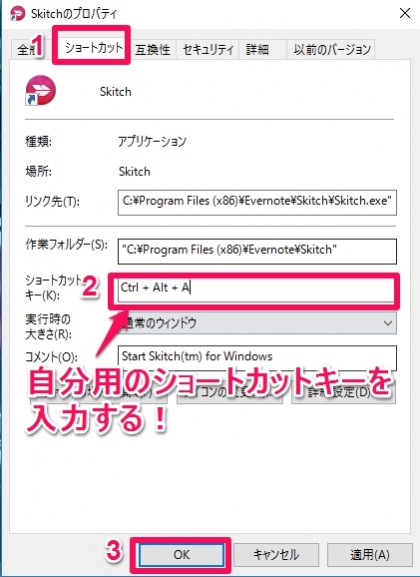
管理者権限が求められた場合はパスワードを入力するか、確認情報を提供します。
私の場合は管理者なので「続行」をクリックします。
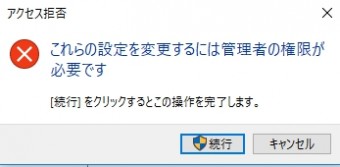
以上で、操作は完了です。
作成したキーボード ショートカットと同じ組み合わせのキーボード ショートカットが設定されているプログラムを使用する場合、作成したキーボード ショートカットが機能しない可能性があります。
まとめ
ショートカットキーを作りたいアプリを右クリックしプロパティを開く → 自分用のショートカットキーを入力(キーを押す)しOKで閉じる。
ポイントは必ずCtrl+Altを組み込むこと!
また、中にはショートカットキーが作れないアプリもあります。私が確認したのはSteam、Uplay上のゲームでした。Originのゲームは作る事が可能でした。
ショートカットキーが被らないようにマイクロソフトのショートカットキー
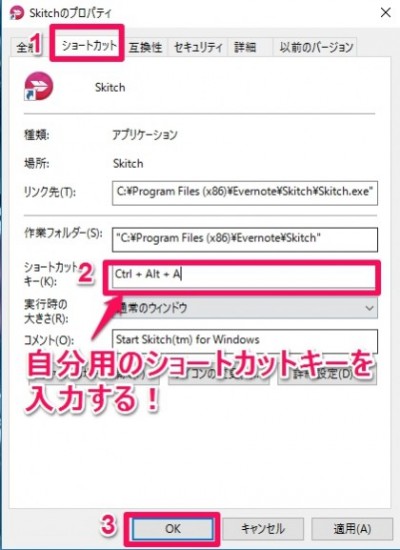
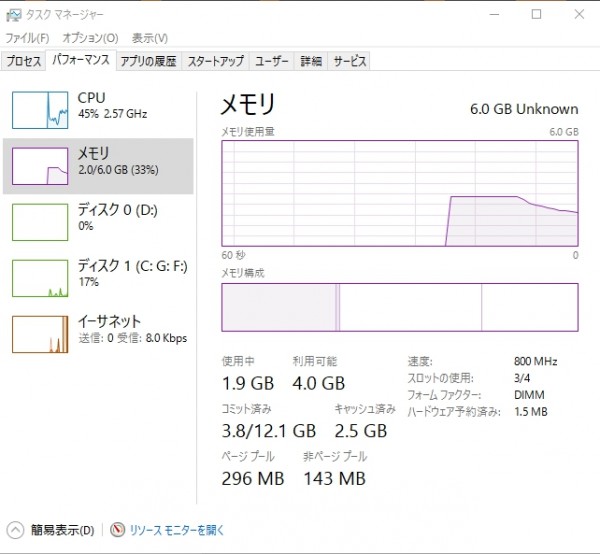

コメント